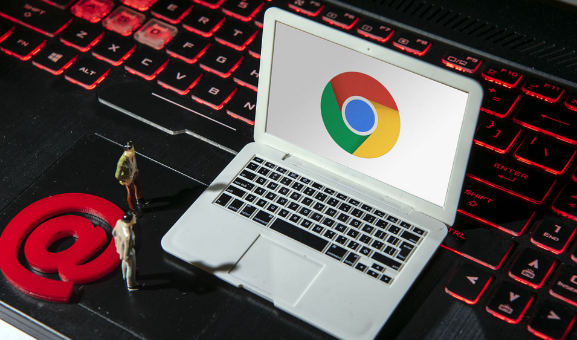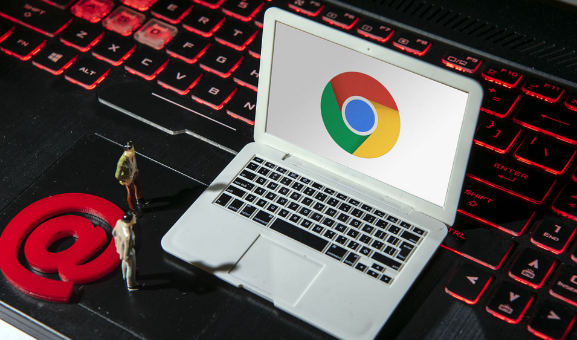
以下是关于google Chrome浏览器下载文件夹路径自定义操作的内容:
1. 打开设置页面:启动Chrome浏览器,点击右上角的三个垂直排列的圆点(菜单按钮),在弹出的菜单中选择“设置”选项,进入浏览器的设置页面。
2. 找到下载内容设置:在设置页面中,向下滚动,找到并点击“高级”选项卡,这个选项卡包含了一些更高级的配置选项,包括下载路径的设置。在高级设置页面中,继续向下滚动,直到找到“下载内容”部分。
3. 更改下载路径:在“下载内容”部分,你会看到一个“更改”按钮,用于修改默认的下载路径。点击“更改”按钮,会弹出一个文件浏览器窗口。在文件浏览器窗口中,你可以选择一个新的文件夹作为下载路径。例如,你可以选择在电脑的某个磁盘分区下创建一个专门的下载文件夹。
综上所述,通过以上步骤和方法,您可以在Google Chrome浏览器中灵活地进行下载文件夹路径的自定义操作,提升整体的使用体验。这些方法不仅简单易行,而且能够帮助您更好地管理和优化浏览器的使用,确保下载任务的顺利完成和数据的完整性。